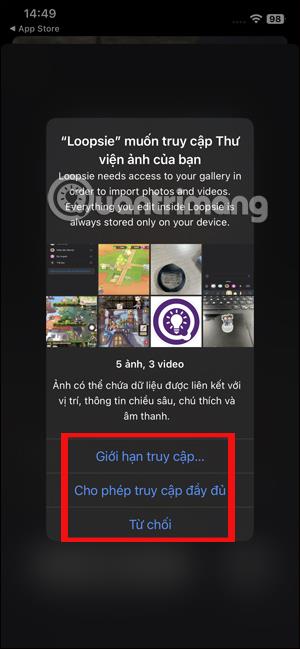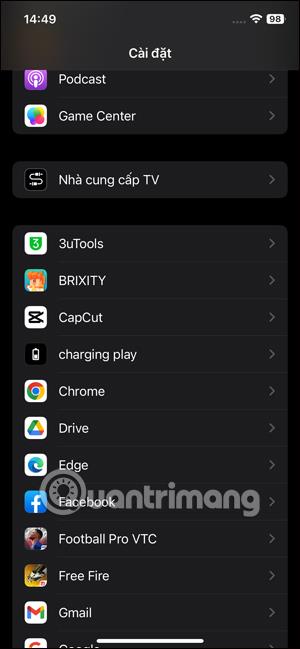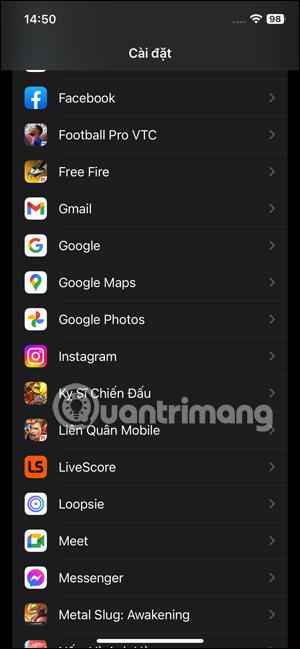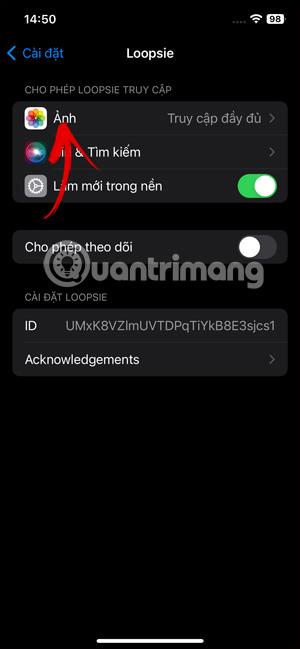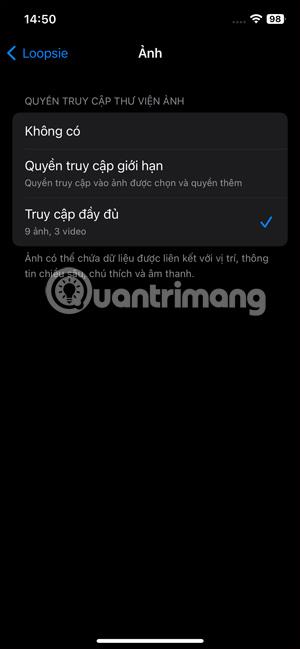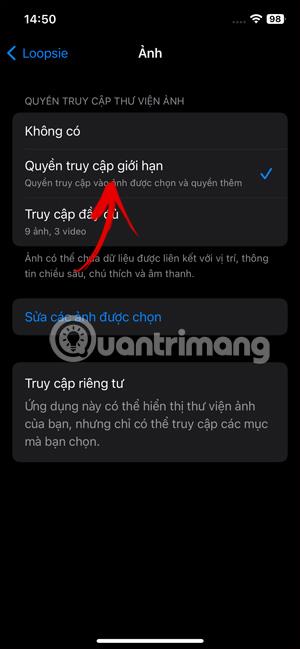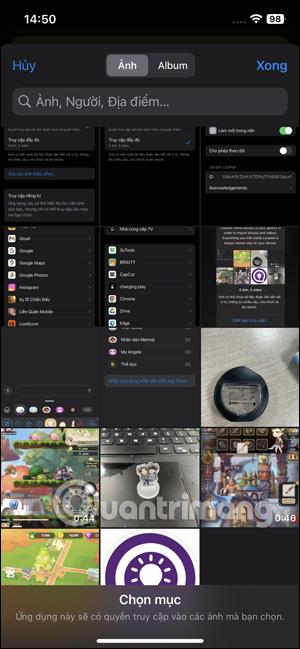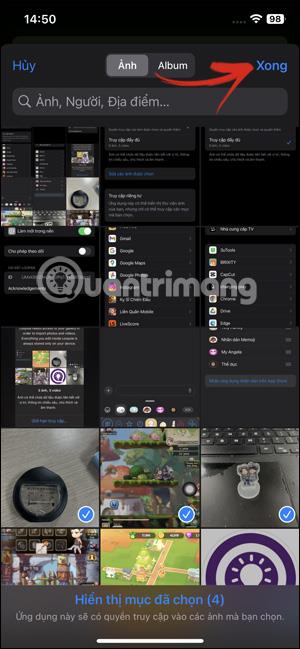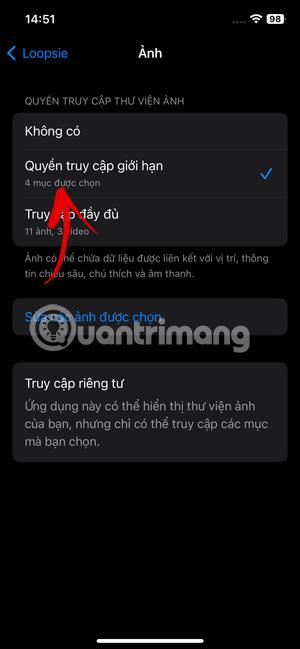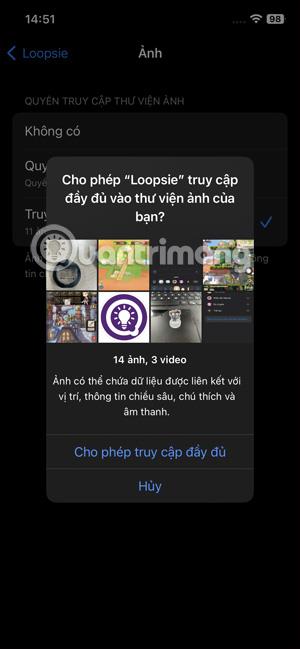Στο iOS 17, οι άδειες εφαρμογών έχουν επεκταθεί για πρόσβαση σε άλμπουμ φωτογραφιών στη συσκευή, επιτρέποντάς σας να χρησιμοποιείτε όποιες εικόνες και βίντεο θέλετε. Προηγουμένως, από το iOS 17 και παρακάτω, όταν οι εφαρμογές χρειάζονταν πρόσβαση σε άλμπουμ, είχαν μόνο την επιλογή να επιλέξουν Deny και Allow full access. Με τη νέα επιλογή στο iOS 17, είναι ευκολότερο για τους χρήστες να περιορίσουν την πρόσβαση σε άλμπουμ φωτογραφιών στο iPhone. Το παρακάτω άρθρο θα σας καθοδηγήσει στον περιορισμό της πρόσβασης σε άλμπουμ φωτογραφιών στο iPhone.
Οδηγίες για τον περιορισμό της πρόσβασης σε άλμπουμ φωτογραφιών iPhone
Όταν εγκαθιστάτε για πρώτη φορά μια εφαρμογή που απαιτείται για την πρόσβαση στο άλμπουμ φωτογραφιών στο τηλέφωνό σας, θα υπάρχει μια πρόσθετη επιλογή για Περιορισμός πρόσβασης για να τη ρυθμίσουμε. Κάντε κλικ για να περιορίσετε την πρόσβαση στο άλμπουμ φωτογραφιών της εφαρμογής.
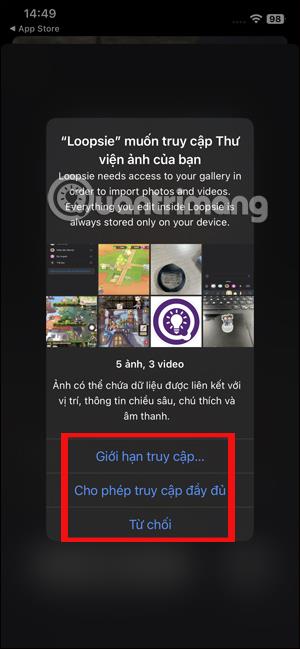
Για εγκατεστημένες εφαρμογές, θα τις προσαρμόσετε στις Ρυθμίσεις.
Βήμα 1:
Στη διεπαφή του τηλεφώνου σας, κάντε κλικ στις Ρυθμίσεις. Στη συνέχεια, βρίσκετε την εφαρμογή όπου θέλετε να προσαρμόσετε την πρόσβαση στο άλμπουμ στο τηλέφωνό σας.
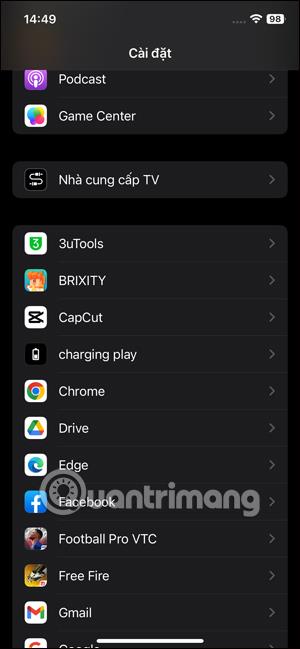
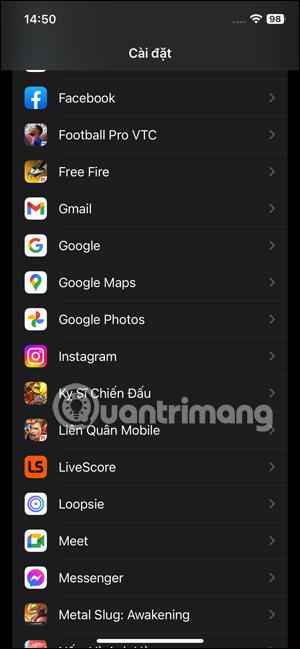
Βήμα 2:
Στη διεπαφή για να προσαρμόσετε τα δικαιώματα πρόσβασης για την εφαρμογή, κάντε κλικ στις Φωτογραφίες για να την προσαρμόσετε ξανά. Θα δείτε τώρα 3 επιλογές για πρόσβαση στο άλμπουμ της εφαρμογής για να τις προσαρμόσουμε.
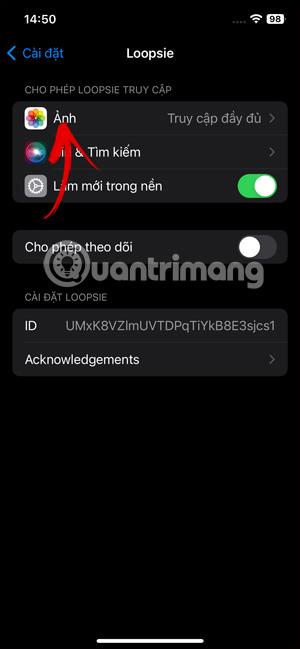
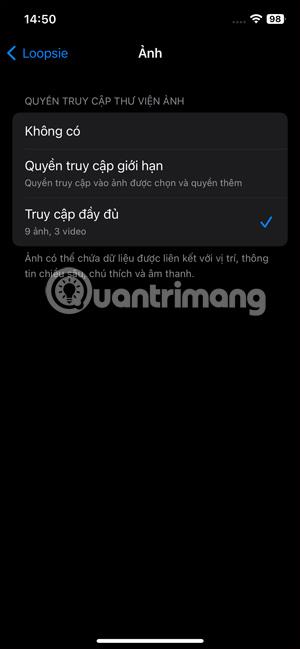
Βήμα 3:
Εάν πατήσετε Περιορισμένη πρόσβαση, θα μπορείτε να επιλέξετε ποιες φωτογραφίες ή βίντεο θα έχει πρόσβαση η εφαρμογή . Κάνουμε κλικ στις φωτογραφίες και τα βίντεο και μετά πατάμε Τέλος για αποθήκευση.
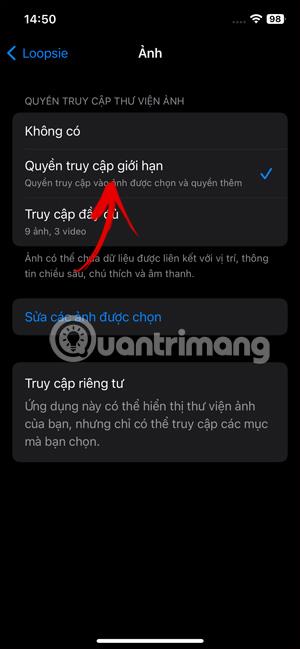
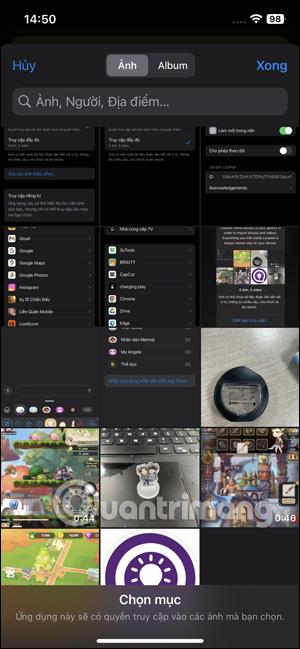
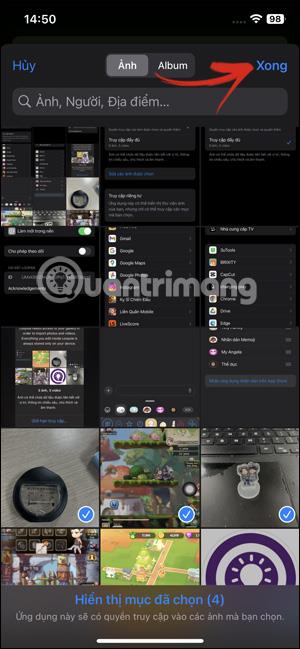
Βήμα 4:
Έτσι έχετε περιορισμένη πρόσβαση σε φωτογραφίες και βίντεο για χρήση της εφαρμογής. Όταν χρησιμοποιείτε φωτογραφίες στο τηλέφωνό σας, η εφαρμογή θα χρησιμοποιεί μόνο τις εικόνες και τα βίντεο που έχετε επιλέξει.
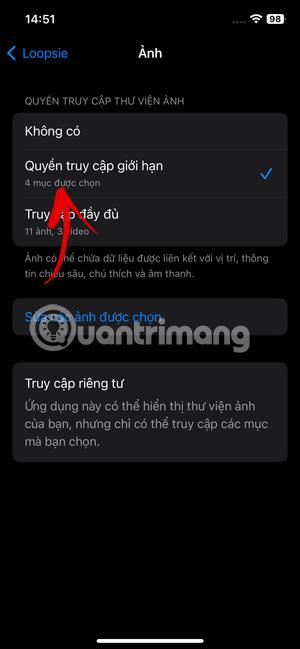
Επιπλέον, μπορείτε επίσης να προσαρμόσετε άλλα δικαιώματα πρόσβασης για την εφαρμογή εάν θέλετε.
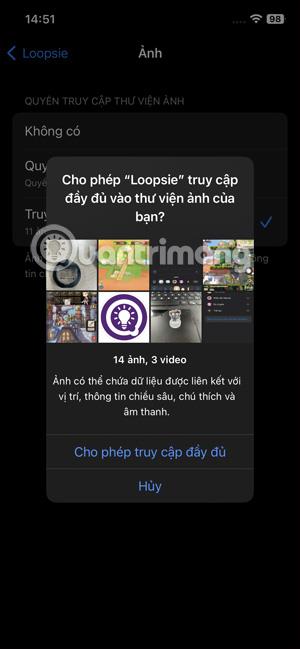
Οδηγός βίντεο για τον περιορισμό της πρόσβασης σε άλμπουμ στο iPhone